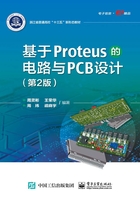
4.2.1 流水灯多页平行设计
1.新建工程
参考1.2.2节新建工程ex4-1-flow-2-page.pdsprj,选择合适的保存路径,设置工程中包含原理图与PCB。Proteus窗口中就已有空白的原理图页和PCB页。在原理图页的Design菜单下方可看到系统默认的第一个根页页标题Root sheet 1,如图4-3所示。
2.添加第二个根页
单击工具按钮 则新建第二个根页,这时在Design菜单下方可看到它对应的默认根页页标题为Root sheet 2,如图4-3所示。页名前有“√”的为当前页,可通过快捷键PageUp、PageDown进行根页间的切换。
则新建第二个根页,这时在Design菜单下方可看到它对应的默认根页页标题为Root sheet 2,如图4-3所示。页名前有“√”的为当前页,可通过快捷键PageUp、PageDown进行根页间的切换。

图4-3 从设计菜单中查看多页
3.重新设置根页页标题
在Root sheet 1页中执行菜单命令Design→Edit Sheet Properties,弹出Edit Sheet Properties(编辑页面属性)对话框,在Sheet Title域输入“DIS”,单击OK按钮,则重新设置了Root sheet 1页的页标题(见图4-4(a))。按PageUp键或PageDown键进入Root sheet 2中,用同样方法重新设置Root sheet 2页的页标题为“CONTROL”(见图4-4(b))。这时,在Design菜单中可看到重新设置的两个根页标题,如图4-4(c)所示。

图4-4 重新设置页名及结果
4.在DIS页和CONTROL页中分别设计电路
在第一个根页DIS下,按图4-2所示电路图的显示部分设计电路,并用PAT工具对LED的8个阴极端的连线添加网络标号LED0~LED7。最后该页设计如图4-5(a)所示。
在第二个根页CONTROL下,按图4-2所示电路图的单片机控制部分设计电路,并用PAT工具对排组分别与8个LED阴极相连的连线上添加对应相同的网络标号LED0~LED7。最后该页设计如图4-5(b)所示。
用PAT工具添加网络标号LED0~LED7的方法是:先按快捷键A,在弹出的Property Assignment Tool对话框中进行如图4-5(c)所示的设置,单击OK按钮后,再分别移动光标至需要网络标号的连线处单击。

图4-5 在DIS页和CONTROL页中设计电路及Property Assignment Tool对话框中设置网络标注
5.页间切换及各页中的元器件信息浏览
(1)页间切换方法1
按快捷键PageUp键或PageDown键。
(2)页间切换方法2
执行菜单命令Design→Goto Sheet,弹出如图4-6所示的Goto Sheet对话框,其中表示了流水灯多页设计结构;单击选中需要的页标题,则进入需要的根页。
6.打开设计浏览器查看多页平行设计结构和各页信息
单击工具按钮 ,打开设计浏览器,可切换查看该设计各页上的元器件信息,如图4-7(a)、(b)所示。图4-7(a)、(b)左侧的导航栏中显示出该设计的两个页标题DIS、CONTROL。若要查看其中某页的元器件信息,可在导航栏中单击选中相应的页标题。
,打开设计浏览器,可切换查看该设计各页上的元器件信息,如图4-7(a)、(b)所示。图4-7(a)、(b)左侧的导航栏中显示出该设计的两个页标题DIS、CONTROL。若要查看其中某页的元器件信息,可在导航栏中单击选中相应的页标题。

图4-6 通过Goto Sheet切换到目标页

图4-7 在设计浏览器中查看多页平行设计